中古市場でソフトバンク系モバイルWiFiルーターの在庫が非常に少なくなってます。逆に WiMAXルーターは在庫が選べる状況。もしもWiMAXルーターでソフトバンクのSIMが使えたら?ということで手持ちのW05にFUJI SIMを差して試してみました。
ソフトバンク系WiFiルーターがない?
当サイトでもソフトバンク系のWiFiサービスをご案内していますが、新型コロナウイルスの影響による需要の急増・端末やSIMの在庫不足で、新規受付を中止しているサービスが数多くあります。
今契約できるWiFiサービスは、若干料金も高め。
ですがSIMカードだけであれば安く契約できるところもまだあるので、WiFiルーターだけ手に入れることができれば、SIMのみ契約して使うことが可能です。
でも、ないんですよね。ソフトバンクのWiFiルーター。
イオシスて検索してもソフトバンクWiFiはノーヒット。
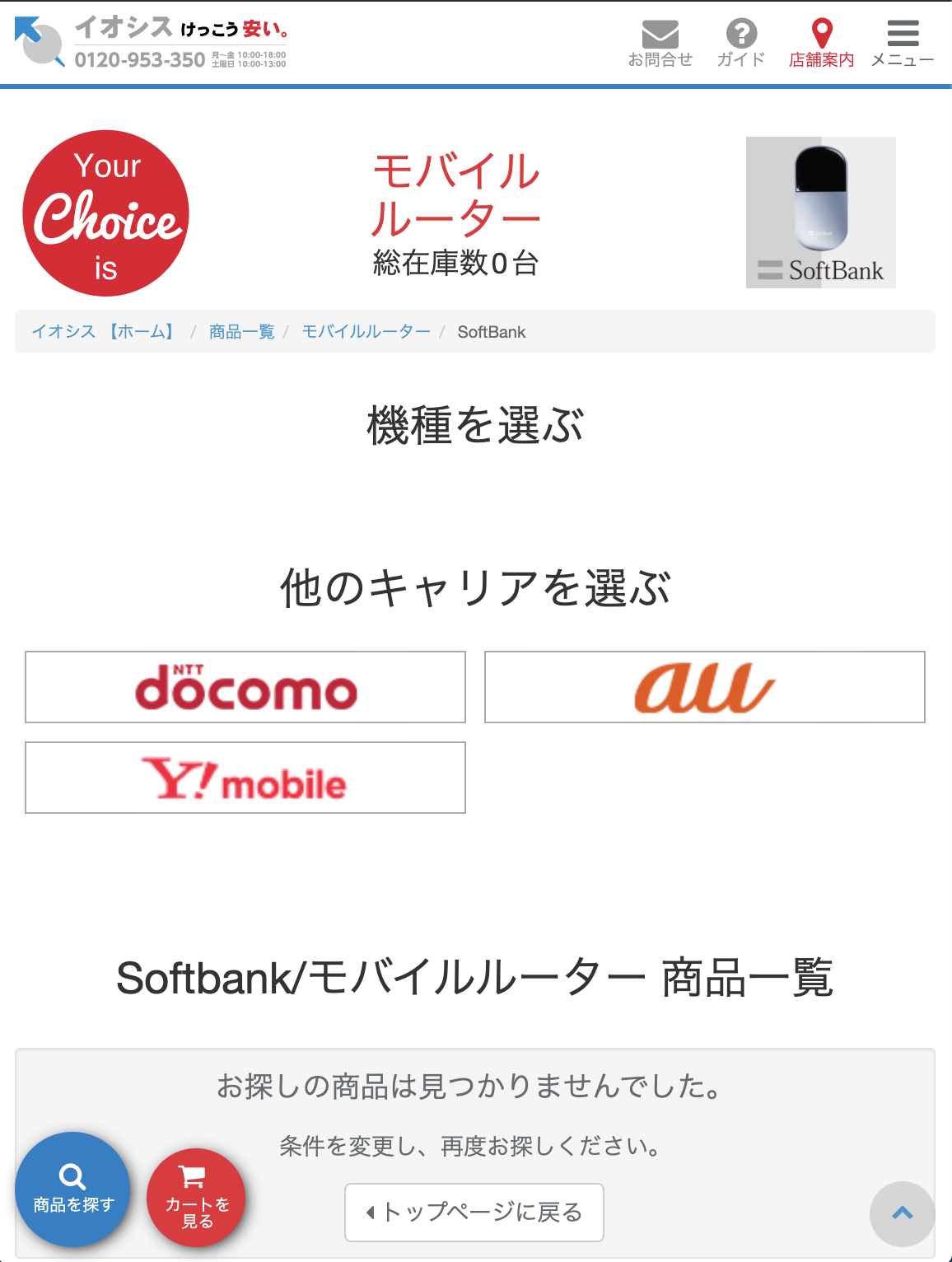
WiMAXルーターであればそこそこ在庫は選べる状況。
WiMAXルーターでソフトバンク系SIMが使えればいいんですけどね。。。。
…あ、これ、できるな確か?
というわけで、手持ちのWiMAXルーター「Speed WiMAX W05」にFUJI SIMを差して使えるか、試してみました。
W05にFUJI SIMを差す手順
まずはレシピのご紹介。用意するものは下記の3つです。
- Speed WiMAX W05(W04/W06でも可)←ここ重要!
- FUJI SIM(他SoftBank系SIM)
- 設定用PC(Macでやりました)
ソフトバンクのSIMを差す


ルーターの電源を落としてソフトバンクのSIMを差します。
W05はSIMピンを使わずにSIMの差し替えができる親切設計。
写真のように基盤を上むきに、切り欠きのある方から差し込みます。
途中まで入れるといったんこれ以上入らなくなりますが、最後はバネになってるのでそのまま押し込むとカチッと収まります。
電源を入れて通信モードを設定


ルーターの電源を入れます。が「圏外」。
でも大丈夫。気にせず進みます。


「通信モード設定」を「ハイスピードプラスエリアモード」にします。
これでWiMAXだけでなく4G LTEもつかむ「準備」ができます。
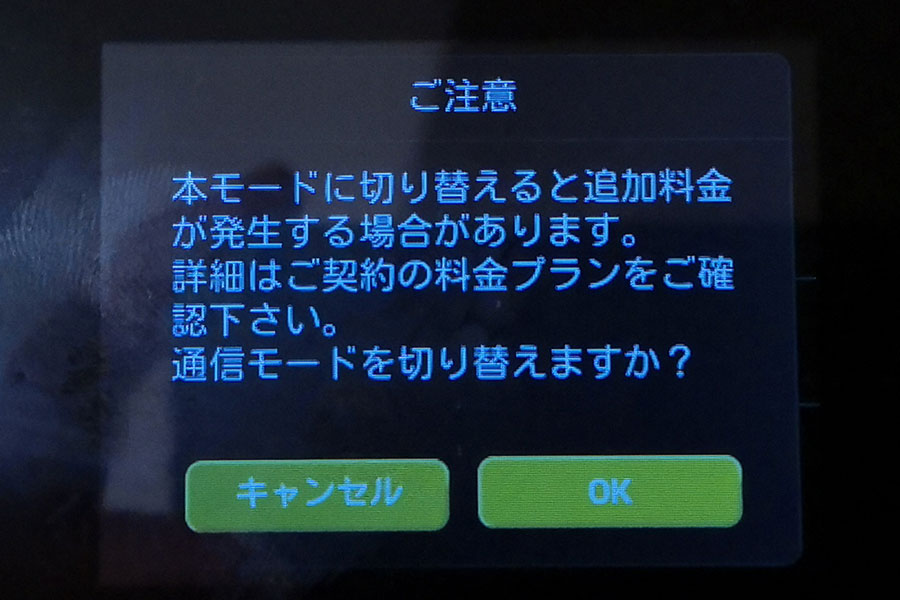
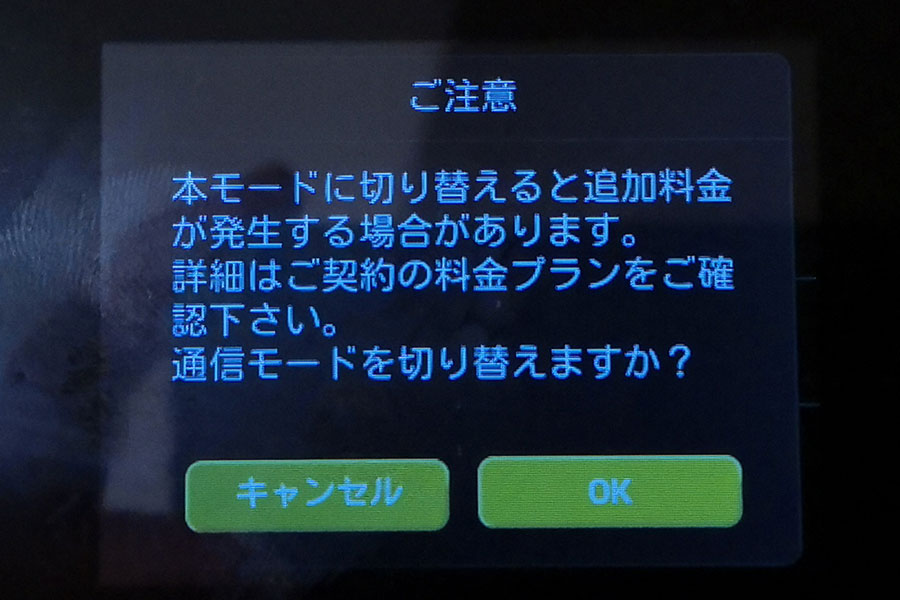
「追加料金」と脅しにかかってきますが気にせすに「OK」。
PCでルーターにログインする
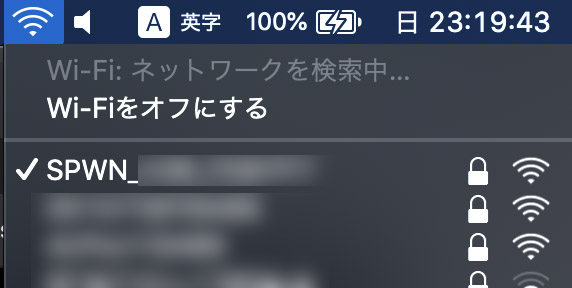
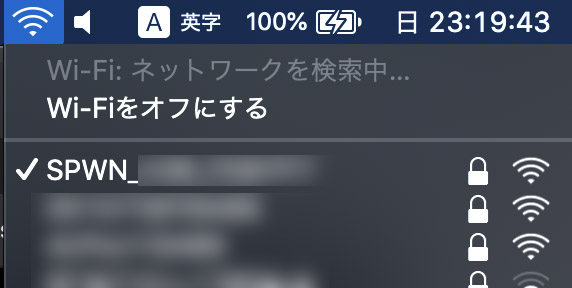
次に、PCを立ち上げてWiFiでルーターに接続します。
接続先の情報は「情報」の「SSID情報」に載っているはずです。
ブラウザで「192.168.100.1」を入力(しなくてもいい場合もあり)するとログイン画面が出てきます。
ユーザー名は「admin」、パスワードはIMEIの下5桁です。
IMEIはルーター本体裏のシールに書いてありますがルーター本体の「情報」→「端末情報」でも確認できます。
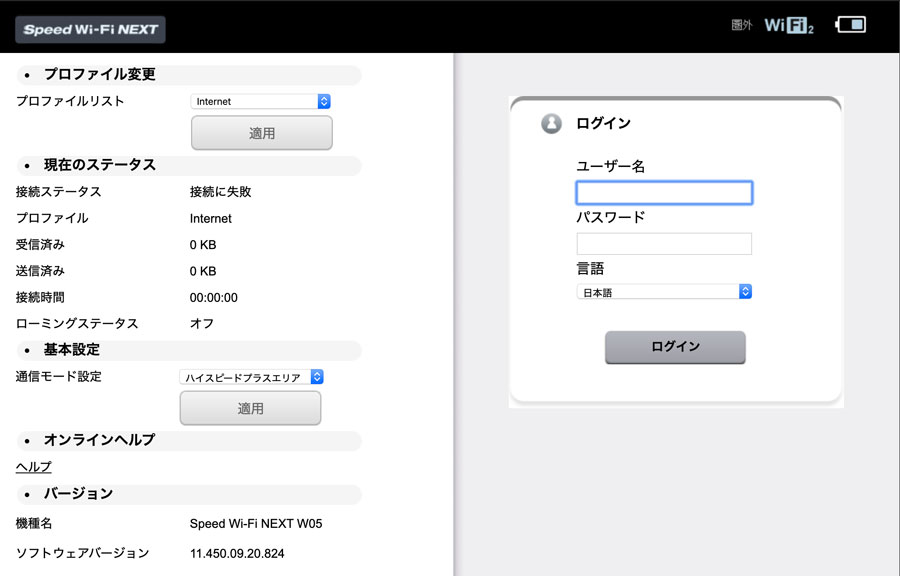
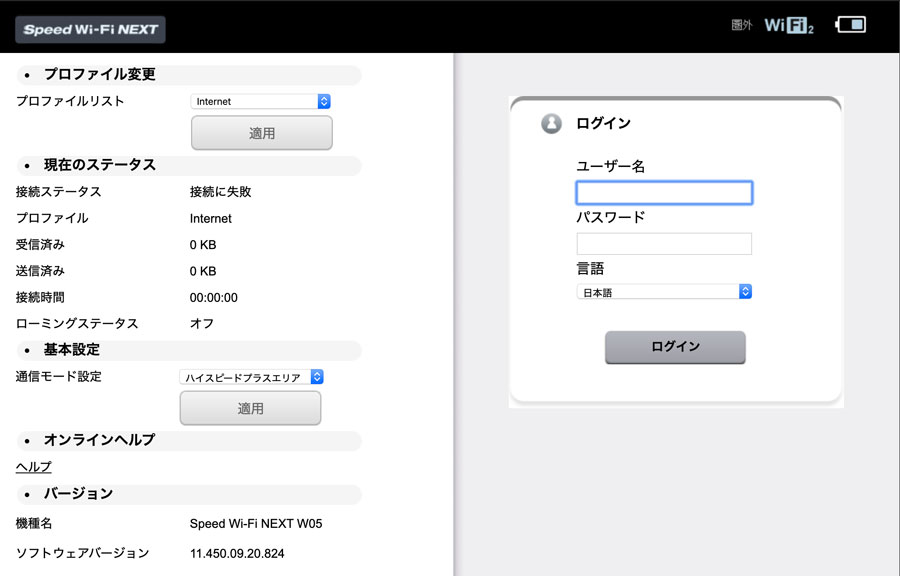
APNを設定する
ここからはPC画面でないと設定できません。
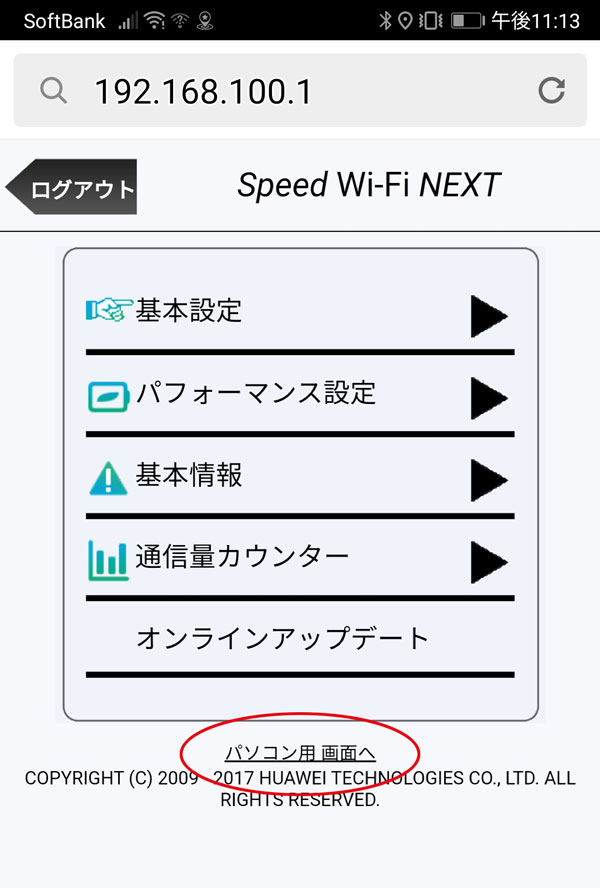
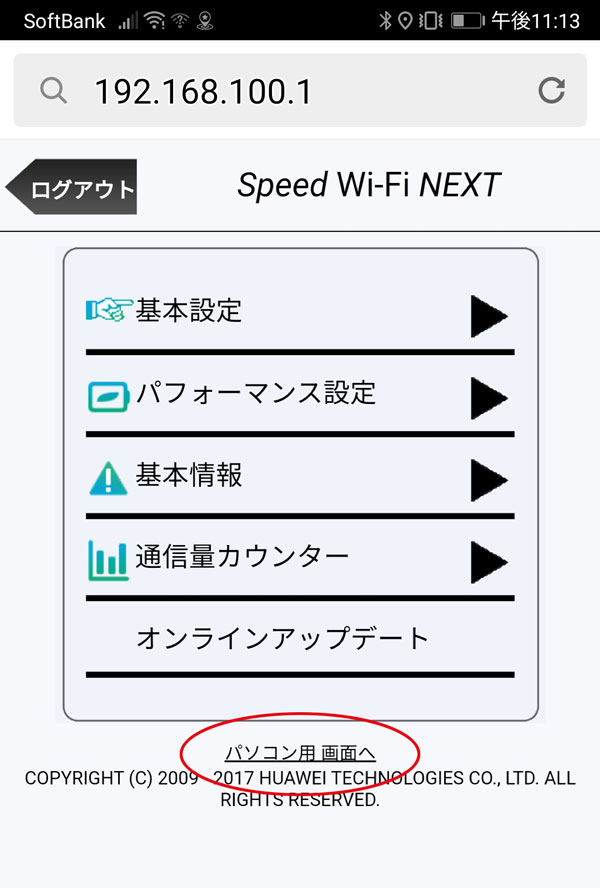
スマホでログインした場合はログイン画面の下の「パソコン用画面へ」をタップしてPC画面に移行してください。
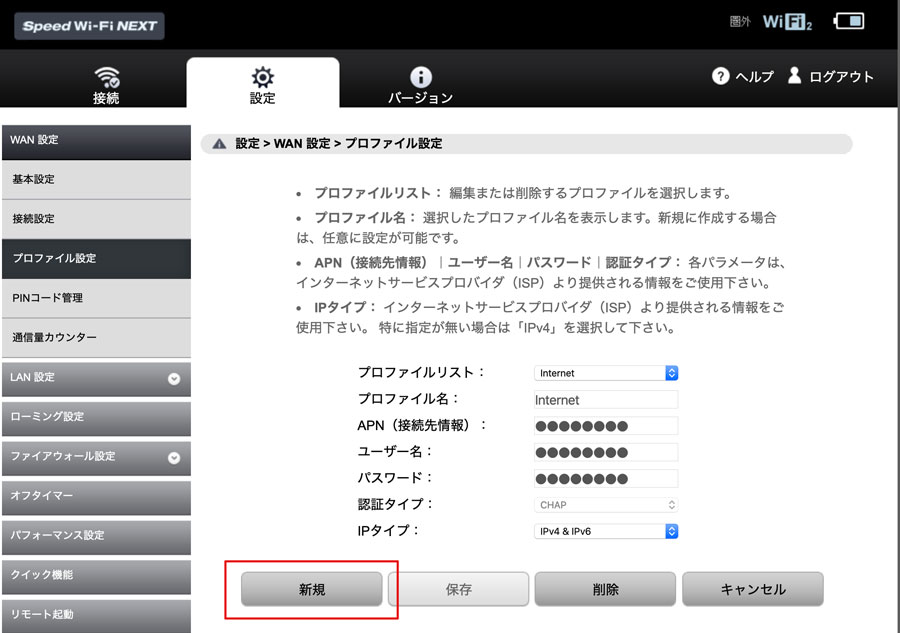
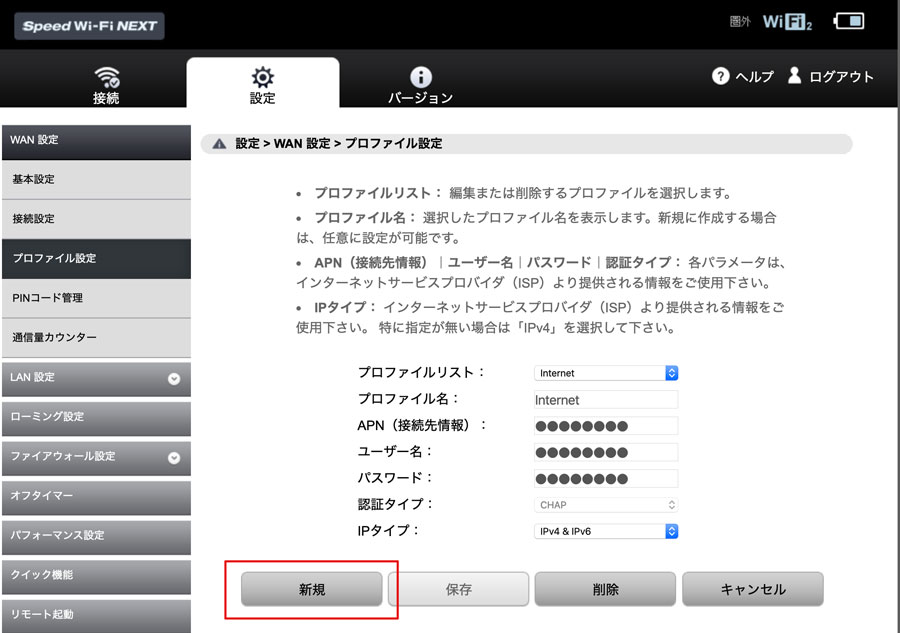
「設定」→「WAN設定」→「プロファイル設定」に進み「新規」をクリックします。
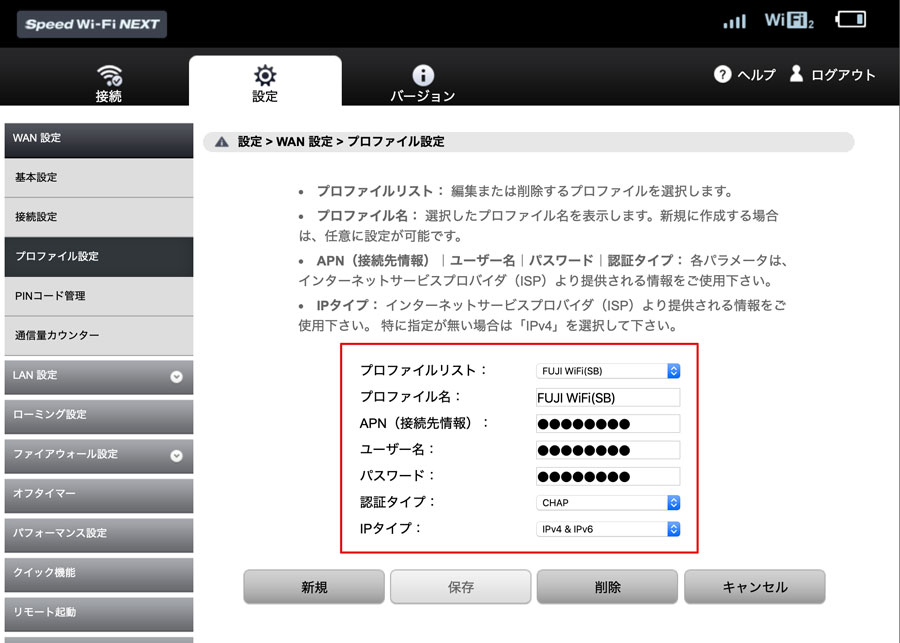
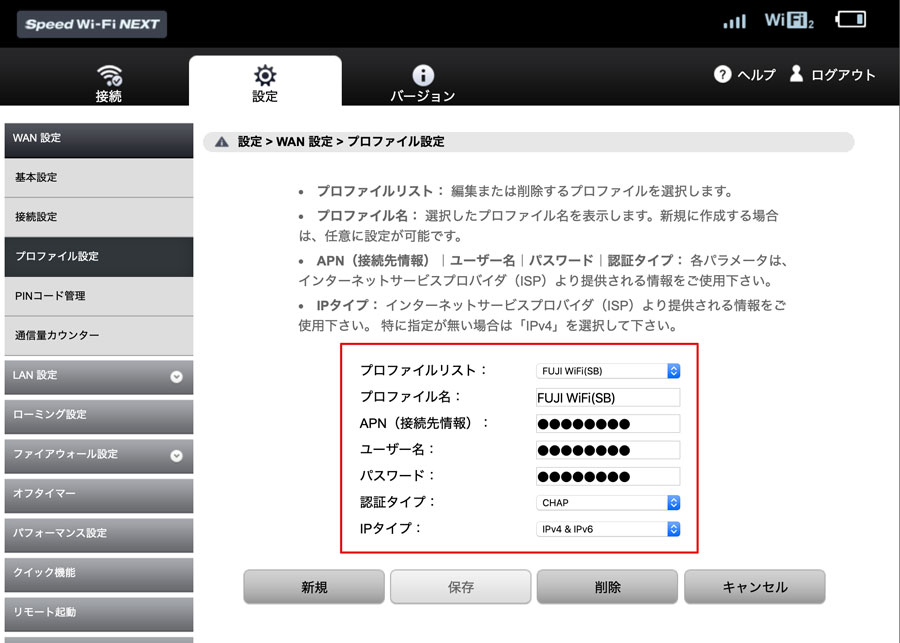
プロファイル名はお好きな名前にして、「APN」「ユーザー名」「パスワード」をSIMカード指定のものに設定します。
ちなみにFUJI SIMほかソフトバンク再販系のAPN設定は下記の通り。
- APN(接続先情報): plus.4g
- ユーザー名 :plus
- パスワード: 4g
入力できたら「保存」をポチり。
接続確認


アンテナが立てば成功!
圏外のままだったら「設定」→「プロファイル設定」を確認してみる、再起動してみるなどお試しください。
接続成功!気になる速度は?
さあ、接続は成功しました。
気になる速度はどうでしょうか?
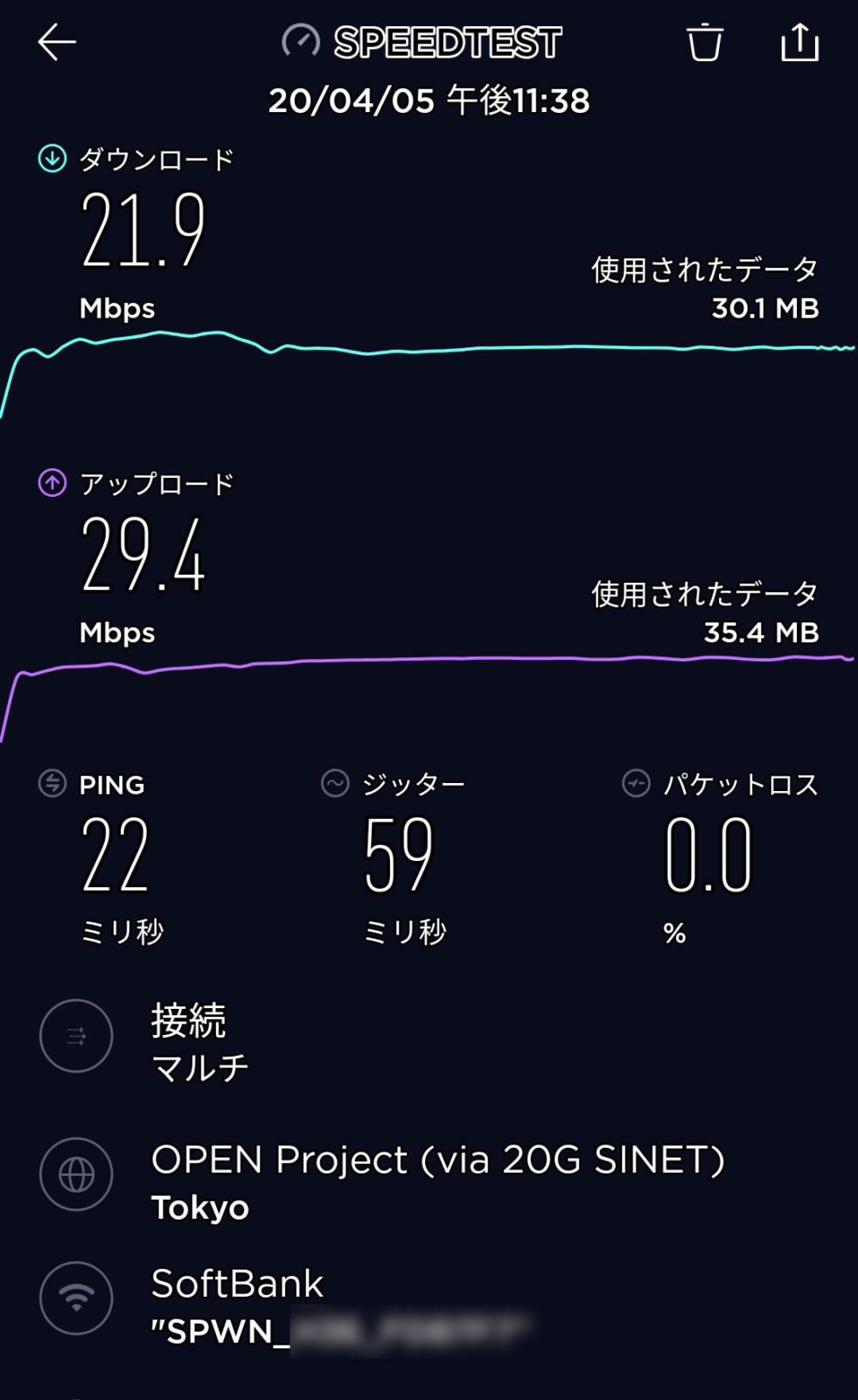
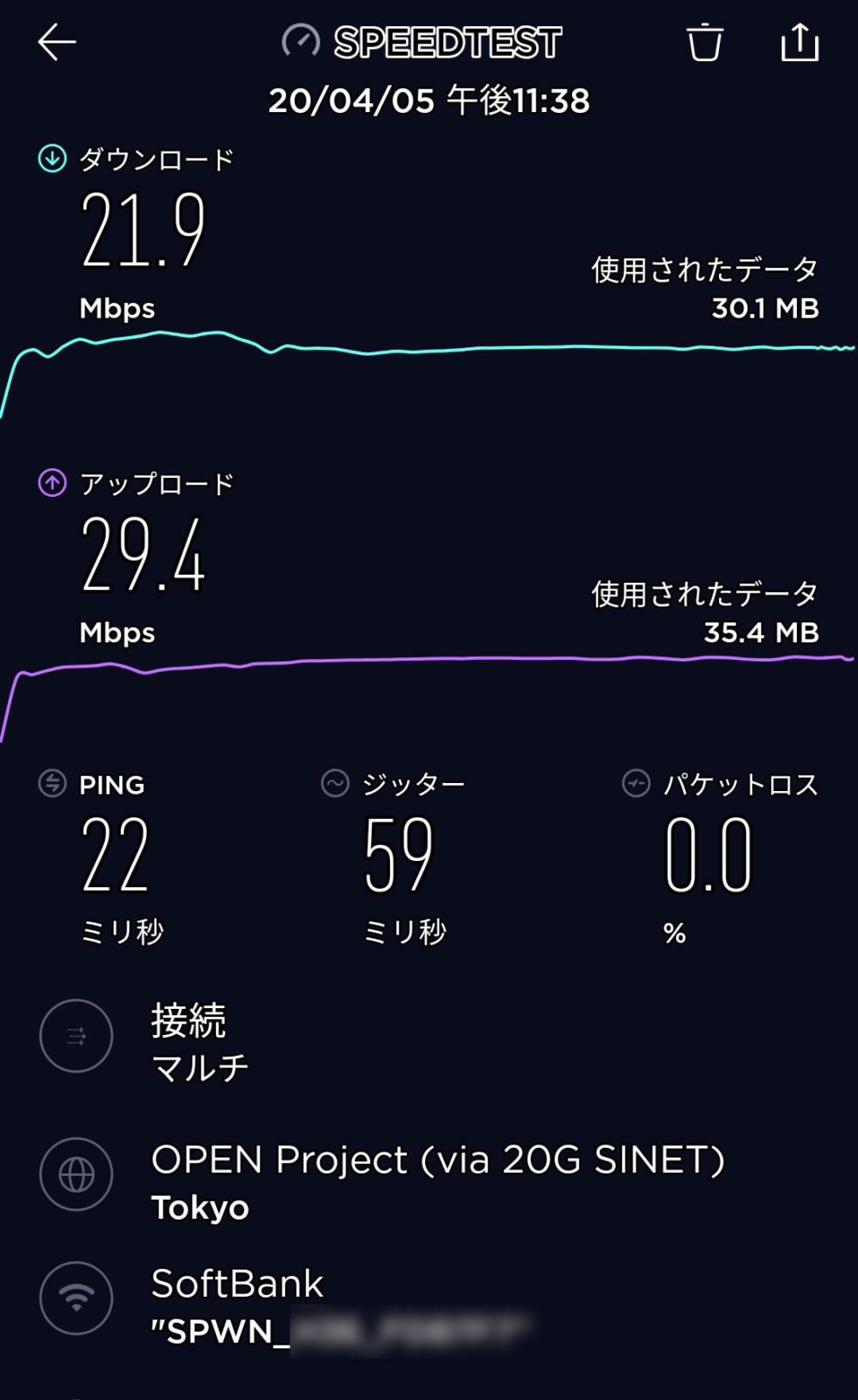
夜遅く23:40頃、どうでしょうね?みなさんネット接続している時間でしょうか?
マンションの室内で計測した数値としてはまあまあいいのではないでしょうか?
WiMAXと比較すると顕著なのは上りの速さ!
WiMAXで上り30Mbpsはそうそう出ませんよ。
まとめ
ということでWiMAXルーターW05、およびW04/W06は、実はSIMフリーなので他社製SIMが使えます。
今回はソフトバンクSIMでためしてみましたが、ドコモ系格安SIMでも通信できる可能性はあります。
しかし「通信できる=速い」ではありませんので、このあたりはご自身でお確かめください(自己責任ってやつ)。
W05/W06は中古品も未使用新品も市場に多く出回っているので、一台持っておいてもいいのではないでしょうか。






